Photoshop快速简单制作3D指环
本教程利用形状工具和图层样式打造一个逼真的3D指环。
最终效果如下:

1.使用椭圆工具绘制一个椭圆,填充颜色无所谓,我这里使用的是#B2B7BB。绘制好后可以按Ctrl T进行自由旋转,效果如下:

2.然后再使用椭圆工具,选择“自外框区域相减”选项,然后另外绘制一个椭圆,调整位置如下图所示:

图层面板如下图:

3.复制形状图层,改变颜色为黑色,图层面板如下图:
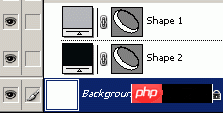
4.然后使用“路径选取工具”,显示出一些黑色:
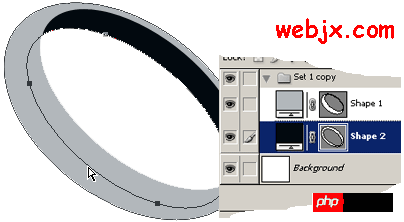
到此指环的形状已经绘制出来了!下面我们开始应用图层样式达到3D效果,选择形状1图层

5.然后右击:

设置如下样式:


下图中的颜色代码:#F9F4A4 和 #B77606


颜色:#A25C0A

渐变的颜色是:#C48C20 到 #ffffff

最后效果:


Heiße KI -Werkzeuge

Undresser.AI Undress
KI-gestützte App zum Erstellen realistischer Aktfotos

AI Clothes Remover
Online-KI-Tool zum Entfernen von Kleidung aus Fotos.

Undress AI Tool
Ausziehbilder kostenlos

Clothoff.io
KI-Kleiderentferner

Video Face Swap
Tauschen Sie Gesichter in jedem Video mühelos mit unserem völlig kostenlosen KI-Gesichtstausch-Tool aus!

Heißer Artikel

Heiße Werkzeuge

Notepad++7.3.1
Einfach zu bedienender und kostenloser Code-Editor

SublimeText3 chinesische Version
Chinesische Version, sehr einfach zu bedienen

Senden Sie Studio 13.0.1
Leistungsstarke integrierte PHP-Entwicklungsumgebung

Dreamweaver CS6
Visuelle Webentwicklungstools

SublimeText3 Mac-Version
Codebearbeitungssoftware auf Gottesniveau (SublimeText3)

Heiße Themen
 1389
1389
 52
52
 Benutzer stoßen auf seltene Störungen: Bei Samsung Watch-Smartwatches treten plötzlich Probleme mit dem weißen Bildschirm auf
Apr 03, 2024 am 08:13 AM
Benutzer stoßen auf seltene Störungen: Bei Samsung Watch-Smartwatches treten plötzlich Probleme mit dem weißen Bildschirm auf
Apr 03, 2024 am 08:13 AM
Möglicherweise sind Sie schon einmal auf das Problem gestoßen, dass auf dem Bildschirm Ihres Smartphones grüne Linien erscheinen. Auch wenn Sie es noch nie gesehen haben, müssen Sie entsprechende Bilder im Internet gesehen haben. Haben Sie schon einmal erlebt, dass der Bildschirm einer Smartwatch weiß wird? Am 2. April erfuhr CNMO aus ausländischen Medien, dass ein Reddit-Benutzer ein Bild auf der sozialen Plattform geteilt hatte, auf dem zu sehen war, wie der Bildschirm der Smartwatches der Samsung Watch-Serie weiß wurde. Der Benutzer schrieb: „Ich war gerade dabei, aufzuladen, und als ich zurückkam, war es so. Ich habe versucht, neu zu starten, aber der Bildschirm der Samsung Watch wurde beim Neustart immer noch weiß.“ Der Reddit-Benutzer hat das Smartwatch-spezifische Modell nicht angegeben. Dem Bild nach zu urteilen dürfte es sich jedoch um eine Samsung Watch5 handeln. Zuvor hatte sich auch ein anderer Reddit-Benutzer gemeldet
 So verwenden Sie NetEase Mailbox Master
Mar 27, 2024 pm 05:32 PM
So verwenden Sie NetEase Mailbox Master
Mar 27, 2024 pm 05:32 PM
NetEase Mailbox ist eine von chinesischen Internetnutzern weit verbreitete E-Mail-Adresse und hat mit seinen stabilen und effizienten Diensten schon immer das Vertrauen der Benutzer gewonnen. NetEase Mailbox Master ist eine E-Mail-Software, die speziell für Mobiltelefonbenutzer entwickelt wurde. Sie vereinfacht das Senden und Empfangen von E-Mails erheblich und macht unsere E-Mail-Verarbeitung komfortabler. Wie Sie NetEase Mailbox Master verwenden und welche spezifischen Funktionen es bietet, wird Ihnen der Herausgeber dieser Website im Folgenden ausführlich vorstellen und hofft, Ihnen weiterzuhelfen! Zunächst können Sie die NetEase Mailbox Master-App im Mobile App Store suchen und herunterladen. Suchen Sie im App Store oder im Baidu Mobile Assistant nach „NetEase Mailbox Master“ und befolgen Sie dann die Anweisungen zur Installation. Nachdem der Download und die Installation abgeschlossen sind, öffnen wir das NetEase-E-Mail-Konto und melden uns an. Die Anmeldeschnittstelle ist wie unten dargestellt
 So verwenden Sie die Baidu Netdisk-App
Mar 27, 2024 pm 06:46 PM
So verwenden Sie die Baidu Netdisk-App
Mar 27, 2024 pm 06:46 PM
Cloud-Speicher sind heutzutage aus unserem täglichen Leben und Arbeiten nicht mehr wegzudenken. Als einer der führenden Cloud-Speicherdienste in China hat Baidu Netdisk mit seinen leistungsstarken Speicherfunktionen, der effizienten Übertragungsgeschwindigkeit und dem komfortablen Bedienerlebnis die Gunst einer großen Anzahl von Benutzern gewonnen. Und egal, ob Sie wichtige Dateien sichern, Informationen teilen, Videos online ansehen oder Musik hören möchten, Baidu Cloud Disk kann Ihre Anforderungen erfüllen. Viele Benutzer verstehen jedoch möglicherweise nicht die spezifische Verwendung der Baidu Netdisk-App. Dieses Tutorial führt Sie daher im Detail in die Verwendung der Baidu Netdisk-App ein. Wenn Sie immer noch verwirrt sind, folgen Sie bitte diesem Artikel, um mehr im Detail zu erfahren. So verwenden Sie Baidu Cloud Network Disk: 1. Installation Wählen Sie beim Herunterladen und Installieren der Baidu Cloud-Software zunächst die benutzerdefinierte Installationsoption aus.
 BTCC-Tutorial: Wie kann ich die MetaMask-Wallet an der BTCC-Börse binden und verwenden?
Apr 26, 2024 am 09:40 AM
BTCC-Tutorial: Wie kann ich die MetaMask-Wallet an der BTCC-Börse binden und verwenden?
Apr 26, 2024 am 09:40 AM
MetaMask (auf Chinesisch auch Little Fox Wallet genannt) ist eine kostenlose und beliebte Verschlüsselungs-Wallet-Software. Derzeit unterstützt BTCC die Bindung an die MetaMask-Wallet. Nach der Bindung können Sie sich mit der MetaMask-Wallet schnell anmelden, Werte speichern, Münzen kaufen usw. und bei der erstmaligen Bindung einen Testbonus von 20 USDT erhalten. Im BTCCMetaMask-Wallet-Tutorial stellen wir detailliert vor, wie man MetaMask registriert und verwendet und wie man das Little Fox-Wallet in BTCC bindet und verwendet. Was ist die MetaMask-Wallet? Mit über 30 Millionen Nutzern ist MetaMask Little Fox Wallet heute eines der beliebtesten Kryptowährungs-Wallets. Die Nutzung ist kostenlos und kann als Erweiterung im Netzwerk installiert werden
 Kyushu Fengshen Assassin 4S Kühlertest Luftgekühlter „Assassin Master'-Stil
Mar 28, 2024 am 11:11 AM
Kyushu Fengshen Assassin 4S Kühlertest Luftgekühlter „Assassin Master'-Stil
Mar 28, 2024 am 11:11 AM
Apropos ASSASSIN: Ich glaube, die Spieler werden in „Assassin’s Creed“ definitiv an die Meisterassassinen denken. Sie sind nicht nur geschickt, sondern haben auch das Credo, „sich der Dunkelheit zu widmen und dem Licht zu dienen“. bekanntes Haushaltsgehäuse/Stromversorgung/Kühlung Die luftgekühlten Flaggschiff-Heizkörper der ASSASSIN-Serie der Gerätemarke DeepCool stimmen überein. Vor kurzem wurde das neueste Produkt dieser Serie, ASSASSIN4S, auf den Markt gebracht: „Assassin in Suit, Advanced“ bietet fortgeschrittenen Spielern ein neues Luftkühlungserlebnis. Das Erscheinungsbild ist voller Details. Die Außenseite ist mit einer würfelförmigen Verkleidung versehen, die in den Farben Weiß und Schwarz erhältlich ist Farben, um verschiedene Farben zu treffen
 Kann der Grundriss direkt im Architektur-PPT gezeichnet werden?
Mar 20, 2024 am 08:43 AM
Kann der Grundriss direkt im Architektur-PPT gezeichnet werden?
Mar 20, 2024 am 08:43 AM
ppt wird in vielen Bereichen und Berufen häufig verwendet, insbesondere in der Bildung, Architektur usw. Wenn es um Architektur-PPT geht, müssen wir zunächst an die Präsentation einiger Architekturzeichnungen denken. Wenn wir keine professionelle Zeichensoftware verwenden, können wir dann direkt einen einfachen Architekturplan zeichnen? Tatsächlich können wir den Vorgang hier abschließen. Im Folgenden werden wir einen relativ einfachen Grundriss zeichnen, um Ihnen eine Vorstellung zu geben. Ich hoffe, dass Sie auf der Grundlage dieser Idee bessere Grundrisszeichnungen erstellen können. 1. Zuerst doppelklicken wir, um die PPT-Software auf dem Desktop zu öffnen, und klicken, um ein neues leeres Präsentationsdokument zu erstellen. 2. Wir finden Einfügen→Form→Rechteck in der Menüleiste. 3. Nachdem Sie das Rechteck gezeichnet haben, doppelklicken Sie auf die Grafik und ändern Sie den Füllfarbentyp. Hier können wir ändern
 Exquisite Licht- und Schattenkunst im Frühling, Haqu H2 ist die kostengünstige Wahl
Apr 17, 2024 pm 05:07 PM
Exquisite Licht- und Schattenkunst im Frühling, Haqu H2 ist die kostengünstige Wahl
Apr 17, 2024 pm 05:07 PM
Mit der Ankunft des Frühlings erwacht alles zum Leben und alles ist voller Lebenskraft und Vitalität. Wie können Sie Ihrem Zuhause in dieser schönen Jahreszeit einen Hauch von Farbe verleihen? Der Haqu H2-Projektor ist mit seinem exquisiten Design und seiner hervorragenden Kosteneffizienz in diesem Frühling zu einer unverzichtbaren Schönheit geworden. Dieser H2-Projektor ist kompakt und dennoch stilvoll. Ob auf dem Fernsehschrank im Wohnzimmer oder neben dem Nachttisch im Schlafzimmer platziert, es kann zu einer wunderschönen Landschaft werden. Sein Gehäuse besteht aus einer milchig-weißen, matten Textur, die dem Projektor nicht nur ein fortschrittlicheres Aussehen verleiht, sondern auch den Tragekomfort erhöht. Das beigefarbene Material mit Lederstruktur verleiht dem Gesamtbild einen Hauch von Wärme und Eleganz. Diese Kombination aus Farben und Materialien entspricht nicht nur dem ästhetischen Trend moderner Häuser, sondern lässt sich auch integrieren
 Test des Vollmodul-Netzteils Huntkey MX750P: 750 W geballte Platin-Stärke
Mar 28, 2024 pm 03:20 PM
Test des Vollmodul-Netzteils Huntkey MX750P: 750 W geballte Platin-Stärke
Mar 28, 2024 pm 03:20 PM
Mit ihrer kompakten Größe hat die ITX-Plattform viele Spieler angezogen, die nach ultimativer und einzigartiger Schönheit streben. Mit der Verbesserung der Herstellungsprozesse und technologischen Fortschritten können sowohl Intels Core- als auch RTX40-Grafikkarten der 14. Generation ihre Stärke auf der ITX-Plattform ausspielen Auch Gamer stellen höhere Anforderungen an die SFX-Stromversorgung. Der Spiele-Enthusiast Huntkey hat ein neues Netzteil der MX-Serie auf den Markt gebracht, das hohe Leistungsanforderungen erfüllt. Das Vollmodul-Netzteil MX750P verfügt über eine Nennleistung von bis zu 750 W und hat die 80PLUS-Platin-Zertifizierung bestanden. Nachfolgend bringen wir die Bewertung dieses Netzteils. Das Vollmodul-Netzteil Huntkey MX750P verfügt über ein einfaches und modisches Designkonzept. Es stehen zwei Modelle in Schwarz und Weiß zur Auswahl. Beide verfügen über eine matte Oberflächenbehandlung und haben eine gute Textur mit silbergrauen und roten Schriftarten.




